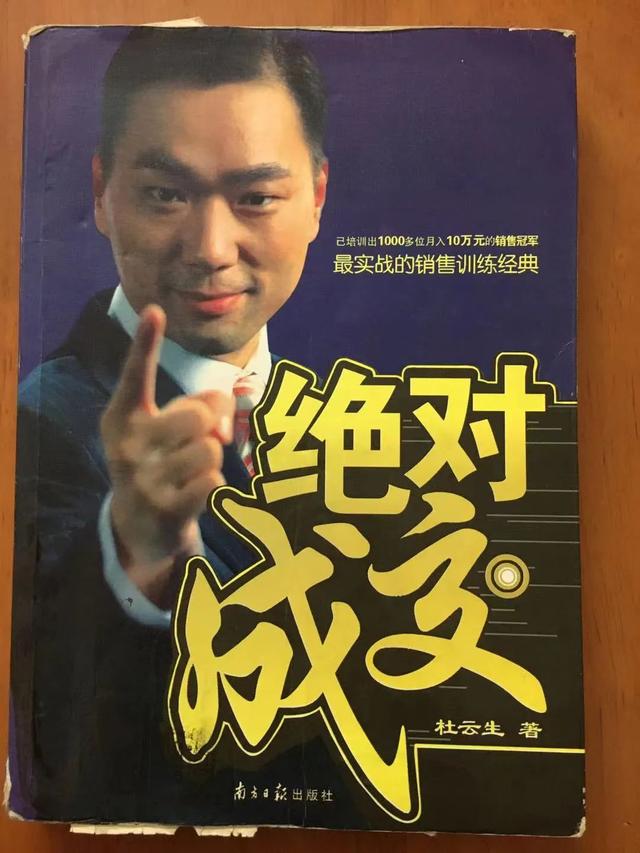win10 快速關機鍵?如果老毛桃問:“你會電腦關機嗎?”額~你會來揍我嗎?,下面我們就來說一說關于win10 快速關機鍵?我們一起去了解并探讨一下這個問題吧!

如果老毛桃問:“你會電腦關機嗎?”額~你會來揍我嗎?
可能會有朋友對這不屑一顧,但關機真像大家想象中這麼簡單嗎?手指輕輕一摁按鈕就完事了?如果你覺得确是這樣的,那你就錯了!
曾有人提出這樣一個問題:win10關機以後到底是不是真正的關機?研究一番之後,不得不說win10的關機鍵是假的!為什麼這樣說呢?早在win8開始,微軟為了能夠提高電腦系統的開機速度,就會默認系統開啟【快速啟動】這個功能。
這裡所謂的【快速啟動】,我們可以理解為【深度休眠】。當你的系統開啟了這個功能,在電腦在“關機”後會結束所有程序、文檔,注銷賬戶。但是,系統内核、驅動、運行狀态等待卻是存儲到“休眠文件”裡,這就使得我們在下次開機的時候,系統就會直接加載到内存,讀取相關内容,就可以完成開機這一過程了。
但傳統意義上的關機,則是系統先關閉所有運行中的程序,然後關閉後台服務,接着系統向主闆和電源發出特殊信号,讓電源切斷對所有設備的供電,計算機徹底關閉,那麼下次開機的時候完全是重新啟動計算機了。相比較開啟了【快速啟動】功能的,這種傳統意義上的關機啟動時間更長些。
那麼,win10如何實現真正意義上的關機,而不是深度休眠呢?有兩種方式。
第一種:同時按下【win x】組合快捷鍵,點擊【關閉或注銷】,選擇【關機】即可。
第二種:關閉快速啟動功能
第一步:同時按下【win i】組合快捷鍵,打開設置頁面後點擊【系統】;
第二步:在窗口左側點擊【電源和睡眠】,接着點擊【其他電源設置】;
第三步:點擊【選擇電源按鈕的功能】,接着點擊【更改當前不可用的設置】,最後取消勾選【啟用快速啟動(推薦)】,保存設置即可。
看到這裡,還不趕緊看看你的電腦是不是“假”關機了?
更多精彩资讯请关注tft每日頭條,我们将持续为您更新最新资讯!